El fondo de tu perfil en Steam no es feo de ningún modo, pero no todos quieren ver la misma foto todos los días. La pregunta es, ¿podemos reemplazar lo que hay por algo más único? La respuesta a eso es un sí masivo.
Afortunadamente, sabemos cómo hacer cambios en el fondo de tu perfil de Steam para que sea más agradable. Sin embargo, debemos señalar que cambiar sus antecedentes, aunque sea simple, no es tan sencillo como puede esperar.
Cómo cambiar el fondo del perfil de Steam
Está bien, por lo que debe tenerse en cuenta que cambiar el fondo es gratuito; sin embargo, los fondos en sí no lo son. Tendrás que acumular puntos comprando artículos digitales a través de la tienda de Steam. Que pueden ser videojuegos, expansiones, etc.
Aquí está la cosa; 100 puntos valen $1; por lo tanto, si gasta 6 60, ganará 6000 puntos simplemente así. Ahora, debemos señalar que hay dos tipos de fondos. Vienen en forma de Fondos de Perfil Animados y Fondos de Perfil Fijo. Los costos son de 500 puntos y 2000 puntos respectivamente. Como podemos ver, entonces, un solo Fondo de Perfil fijo requerirá que gastes 5 5 ,lo cual es bastante económico.
Para cambiar el fondo del perfil de tu cuenta de Steam:
- Ve a tu perfil de Steam
- Navega hasta Editar perfil
- Ve a la tienda de puntos de Steam
- Selecciona la opción de fondo
- Añade el fondo a tu perfil
Echemos un vistazo a esto desde una perspectiva más detallada.
1] Ve a tu perfil de Steam
Cuando se trata de cambiar tu fondo, primero debes navegar a tu área de perfil. Para ello, pasa el cursor sobre tu nombre y, a continuación, selecciona Perfil en el menú que aparece.
2] Vaya a Editar perfil
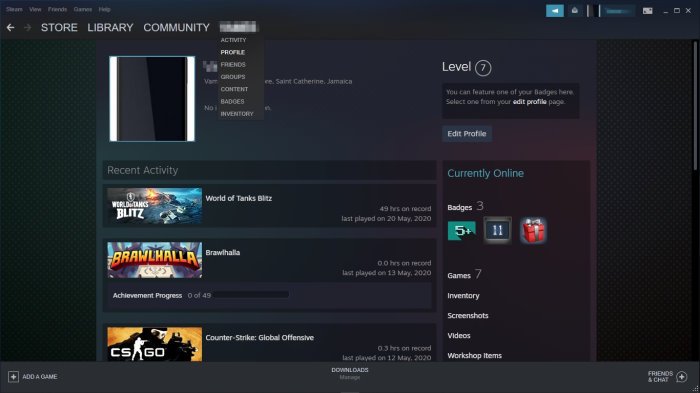
El siguiente paso es buscar la sección que lee, Editar el perfil y hacer clic en ella. Esto se puede encontrar en la parte superior debajo de su número de nivel. Es un gran botón azul, por lo que no podrás perdértelo en absoluto.
3] Ve a la tienda de puntos de Steam
Antes de cambiar el fondo, primero debes tomar una o más imágenes. Haz esto haciendo clic en el botón de Tienda de puntos de Vapor en la parte inferior de la página, ubicado a la izquierda. Al hacer esto, se abrirá una sección donde verá un montón de artículos a la venta.
Arreglo: Steam se atascó en la asignación de espacio en disco.
4] Selecciona la opción Fondo
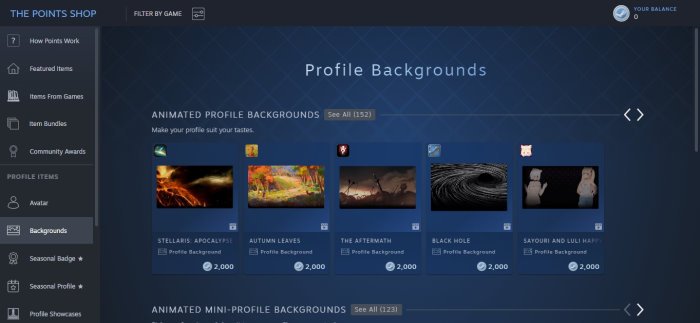
Para ver y comprar fondos, haz clic en Fondos en el panel izquierdo. Desde allí, seleccione un fondo animado o fijo para comprar. Asegúrate de tener suficientes puntos en tu cuenta, o de lo contrario no tendrás suerte hasta entonces.
Solución: Error de Steam de espacio en disco insuficiente en Windows 10.
5] Añade el fondo a tu perfil
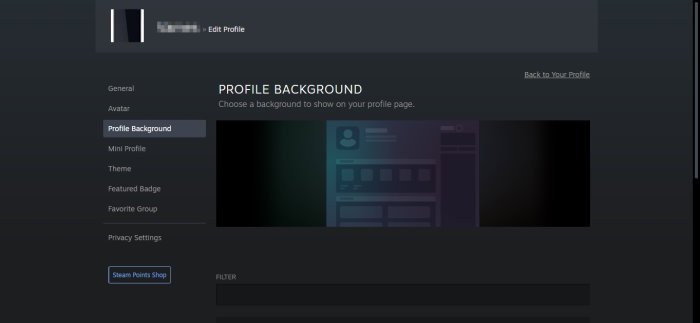
Cuando se trata de agregar el fondo de tu compra reciente a tu perfil de Steam, regresa al Perfil, luego dirígete a Editar Perfil > Fondo de perfil y luego elige de tu lista de opciones.
Finalmente, presione el botón Guardar, y eso debería hacer el truco.